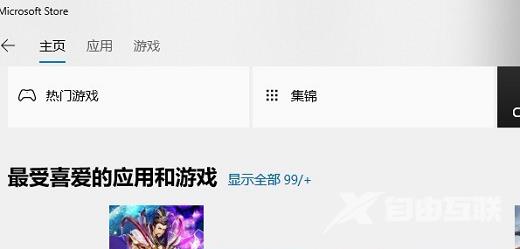win10系统自带应用商店,方便用户下载需要的软件使用,但是有的用户遇到了应用商店无法联网的情况,这种情况怎么办呢?你先打开控制面板,进入疑难解答,接着选择Internet连接,之
win10系统自带应用商店,方便用户下载需要的软件使用,但是有的用户遇到了应用商店无法联网的情况,这种情况怎么办呢?你先打开控制面板,进入疑难解答,接着选择Internet连接,之后系统就会自动检测网络连接存在的问题并进行修复了。或者你也可以打开网络配置文件,将其设置为公用,最后保存设置看看情况。
方法一:
1、首先在左下角搜索栏输入控制面板并将其打开。
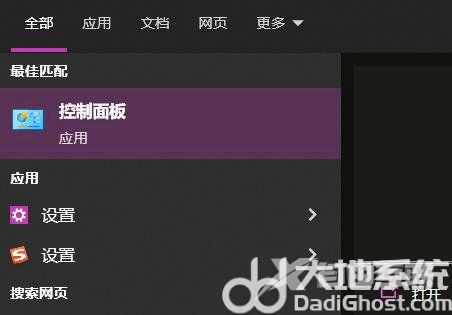
2、然后点击其中的疑难解答。
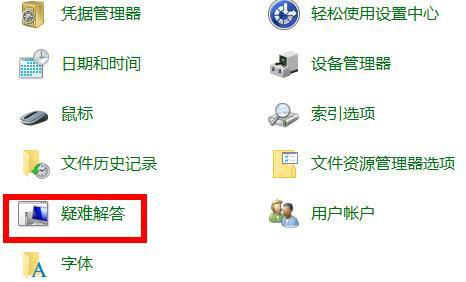
3、此时可以看到网络和Internet点击进入。
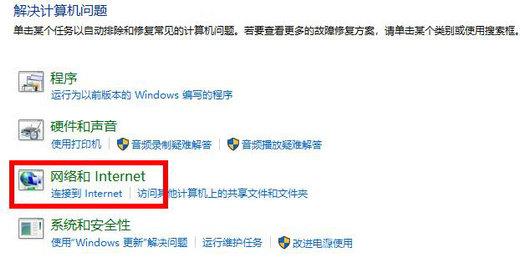
4、随后双击网络下的Internet连接。
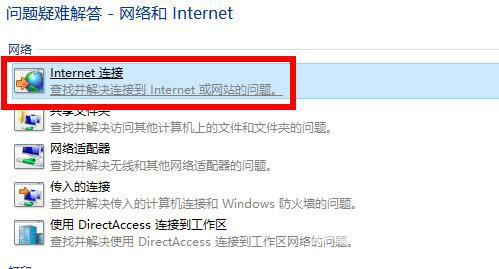
5、最后会进行问题检测,全部解决了之后即可再次进入应用商店。
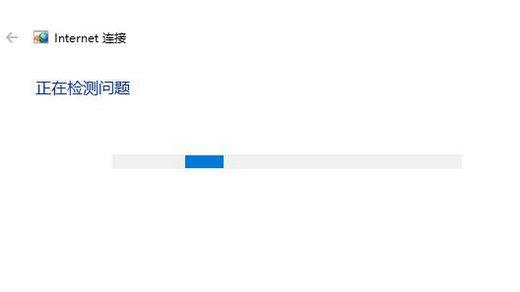
方法二:
1、先看一下当前Windows10应用商店无法联网的情况,刷新多次也无法打开应用商店的页面。
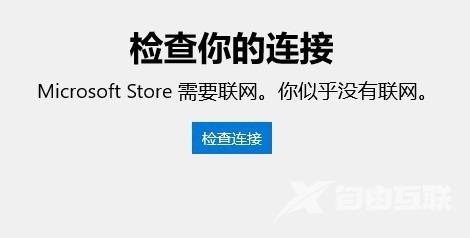
2、这时可以右击左下角的开始按钮,在弹出菜单中选择设置的菜单项。
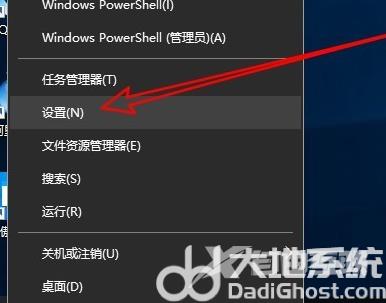
3、接着在打开的Windows10设置窗口中点击网络和Internet的图标。
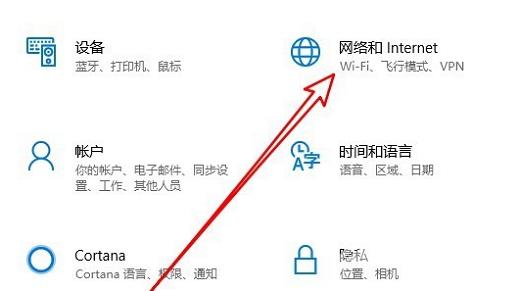
4、在打开的网络窗口中我们点击左侧边栏的状态菜单项,在右侧打开的窗口中点击更改连接属性的选项。
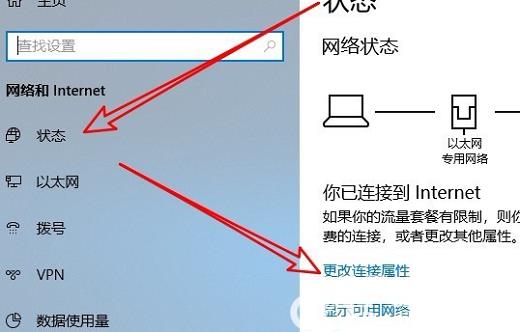
5、接下来在打开的网络配置文件窗口中,我们选择公用选项,最后点击确定按钮即可。
这时我们再次打开应用商店,看一下是否可以正常打开。如果还是不行,继续下面的操作。
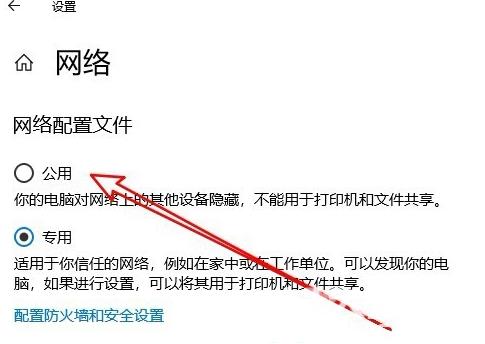
方法三:
1、在电脑上打开Win10的控制面板窗口,在窗口中点击Internet选项的图标。
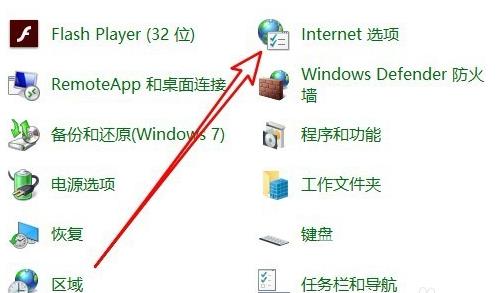
2、在打开的Internet选项窗口中,我们点击高级的选项卡。
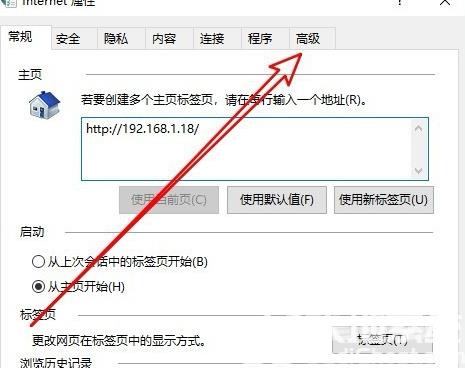
3、接着在打开的选项窗口中,我们勾选使用TLS1.2前面的复选框,最后点击确定按钮。

4、这样我们就可以Windows10的应用商店主界面了。